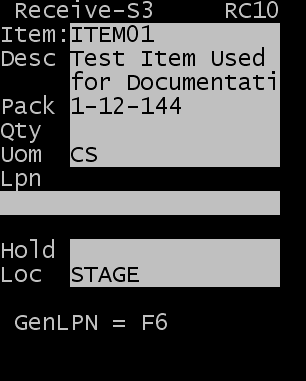Sperren von Bestand beim RF-Wareneingang
Artikel können auch vom Mitarbeiter beim RF-Wareneingang gesperrt werden. Dazu muss der Mitarbeiter einen gültigen Grund beim Wareneingang anwenden. Dieser Vorgang braucht nicht angewendet zu werden, wenn die Konfiguration des Artikels eine automatische Sperrung bei Wareneingang beinhaltet.
So sperren Sie Bestand beim Wareneingang mithilfe des RF-Geräts: